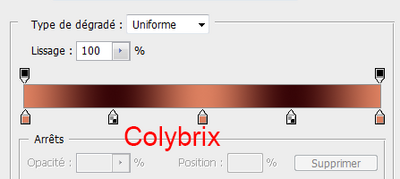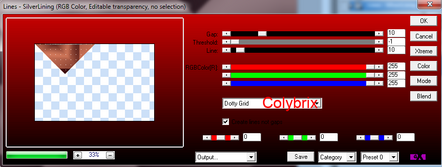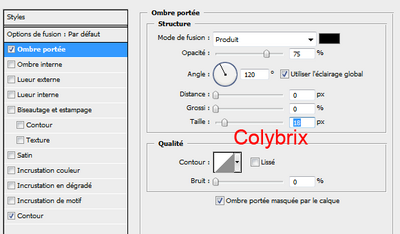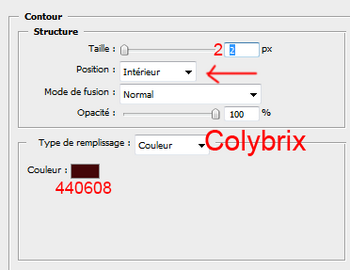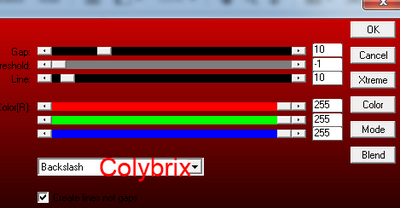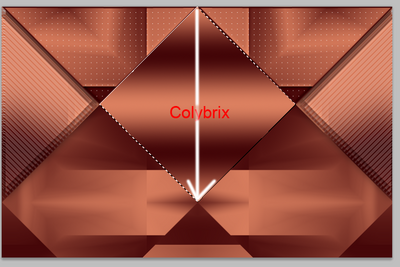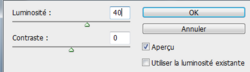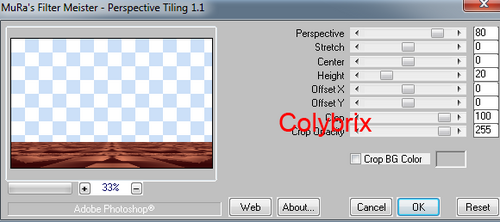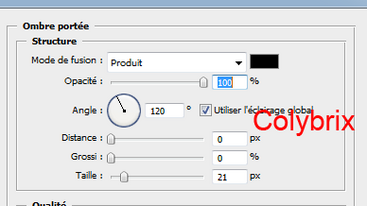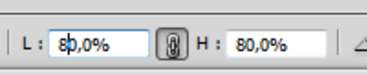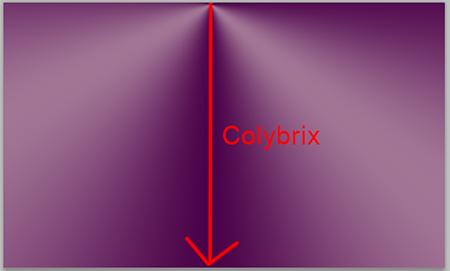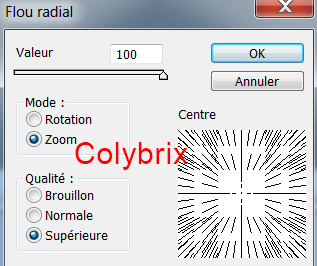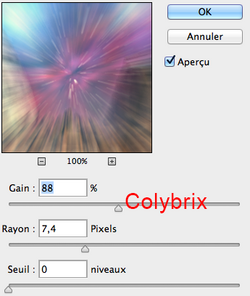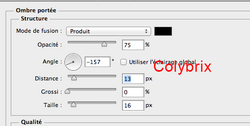-
Tuto pour Photoshop
Rachelle
***
***
Filtres utilisés
Bkg sf10I/ Center Miror (à placer dans Unlimited)
Mehdi/ Sorting Tiles
VM intant art/ Tripolis
AP 01 (innovations)/ Lines Silverlining ou AP(lines)/ Lines Silverlining (mêmes filtres)
Toadies/ What are you
Caroline et Sensibility/ Cs texture
Mura’s Meister/ Perspective Tiling
***
Couleur claire : d87d5e
Couleur foncée : 440608
***
1. Ouvrir le calque sélections fournis
Préparer un dégradé incliné : 0-50-100 couleur claire, 25-75 couleur foncée
Si vous avez du mal a faire votre dégradé, voir tuto dégradé => Ici
2. Menu Affichage, nouveau repère mettre 350 - vertical
Menu Affichage, nouveau repère, mettre 225 – horizontal
Tracer votre dégradé incliné du centre vers le coin supérieur droit
3. Filtre BKG sf10I Center Miror par défaut.
4. Filtre atténuation flou gaussien à 10
5. Filtre Mehdi Shorting tiles
6. Filtre VM instant art/ Tripolis par défaut
***
7. Menu Sélection/ récupérer la sélection/ dans couche choisir sélection 1
8. Menu Calque/ nouveau/ calque par copier (calque 2)
9. Filtre AP 01(innovations) Lines Silverlining/ doty grid
(clic droit sur la capture pour la voir en taille réelle)
10. Dupliquer ce calque, Edition transformation manuelle (Ctrl T)
Mettre ses chiffres dans la barre du haut (attention : -100 en L)
11. Fusionné avec le calque inférieur
Filtre renforcement accentuation : gain : 100% / rayon : 4,3 pixels/ Seuil 0
12. Double clic sur le calque : ombre portée (distance 0 – taille 18)
Contour : couleur foncée 440608
***
13. Vous replacer sur le calque 1 (le fond), sélection, récupérer la sélection, dans couche choisir sélection 2
Calque nouveau calque par copier (calque3)
Récupérer de nouveau la sélection 2
14. Filtre AP 01/ Line Silverlining/ sur Blackslach le reste même réglage que précédement
15. Filtre Toadies/ What are you par défaut (20-20)
Déselectionner
16. Calque dupliquer, Edition transformation manuelle (Ctrl T)
Mettre ses chiffres dans la barre du haut (attention : -100 en L)
17. Fusionner avec le calque inférieur,
Ombre portée, même réglages que précédemment (distance0 - taille18)
***
18. Vous replacer sur le calque 1,
Menu sélection, sélection récupérer la sélection
Dans couche choisir sélection 3
19. Créer un nouveau calque au dessus de la pile (calque 4)
Remplir d’un dégradé Linéaire (mêmes réglages qu’au départ)
du haut au bas de la sélection
20. Filtre VM Instant Art Tripolis par défaut
21. Image réglage, Luminosité –contraste
Mettre Luminosité à 40
22. Ombre portée mêmes réglages que précédemment
***
23. Vous replacer sur le calque 1,
Menu sélection, sélection récupérer la sélection
Dans couche choisir sélection 4
24. Calque/ nouveau calque par copier (calque 5)
Filtre Caroline et Sensibility/ Cs texture par défaut (52-0-175-10)
25. Dupliquer ce calque,
Edition transformation manuelle (Ctrl T)
Dans la barre du haut mettre ses réglages (attention : -100 en L)
26. Fusionner avec le calque inférieur
27.Vous placer sur le calque 2 (les triangles du haut)
clic droit copié le style de calque
Revenir sur la calque 5 – coller le style de calque
28. Image réglage, Luminosité –contraste
Mettre Luminosité à 40
***
29. Vous replacer sur le calque 1, dupliquer le calque (calque 1 copie)
Le placer au dessus de la pile
30. Filtre Mura’s Meister/ Perspective Tilling, par défaut sauf Height à 20
31. Ombre portée (angle -90° - taille 27)
32. Ouvrir le masque Narah
Sélectionner tout – copié
33. Revenir sur votre travail, nouveau calque (calque 6)
Edition remplir de blanc
Ajouter un masque de fusion
34. Tenir la touche Alt et cliquer sur la masque de fusion dans la fenêtre de calque
Comme le fond est blanc vous ne verrez pas de différence cette fois,
Donc faites bien attention de bien faire la manip
35. Edition coller (si tout va bien votre masque va se coller dans le masque de fusion)
36. Clic droit sur la vignette du masque de fusion, appliquer le masque de fusion.
Si vous avez des difficultés a faire cette manipulation aller voir mon tuto masque => Ici
37. Désélectionner
38. Placer ce calque sous le calque 1 copie (le sol)
39. Edition transformation manuelle (Ctrl T)
placer ses chiffres dans la barre du haut
Placez ce calque en mode Lumière tamisée (ou autre selon vos couleurs)
***
40. Vous replacer sur le calque 1 (le fond) sélectionner tout, copier
Par sécurité : Fichier/ nouveau, ne toucher pas au dimensions, coller
Enregistrer et mettez de coté pour plus tard
(Normalement vous n’en aurez pas besoin, mais en cas de soucis vous l’aurez sauvegardé)
41. Désélectionner
42. Aplatir l’image
-Image/ taille de la zone de travail, relative coché :
4 pixels en L et en H couleur foncée
-Image/ taille de la zone de travail, relative coché :
4 pixels en L et en H couleur claire
-Image/ taille de la zone de travail, relative coché :
4 pixels en L et en H couleur foncée
-Image/ taille de la zone de travail, relative coché :
20 pixels en L et en H couleur claire
43. Outil baguette magique progressivité à 0,
sélectionner cette bordure claire
44. Filtre/ Galerie de filtre/ Texture/
placage texture : grès (100% - relief : 4 – lumière : Haut)
45. Sélection inverser, Calque/ nouveau calque par copier
Double clic sur ce calque, ombre portée distance 0 – taille 10, le reste par défaut (l'angle n'a pas d'importance car la distance est à 0)
46.Aplatir l’image
-Image/ taille de la zone de travail, relative coché :
4 pixels en L et en H couleur foncée
-Image/ taille de la zone de travail, relative coché :
4 pixels en L et en H couleur claire
-Image/ taille de la zone de travail, relative coché :
4 pixels en L et en H couleur foncée
-Image/ taille de la zone de travail, relative coché :
60 pixels en L et en H couleur claire
47. Baguette magique, sélectionner la bordure de 60, sélection inverser
Calque nouveau calque par copier (calque1)
48. Edition Coller (le fond que l’on a copié tout à l’heure avant de fusionner et que vous avez sauvé)
49. Si tout va bien il est toujours en mémoire, sinon reprenez votre fond sauvé et copié-coller (calque 2)
50. Sur ce calque 2, édition transformation manuelle (Ctrl T)
En tenant la touche Alt enfoncée tirée sur la poignée de droite jusqu’au bord
Celle de gauche va suivre le même mouvement vers la gauche
Tirée la poignée du bas vers le bord inférieur,
Celle du haut va remonter vers le bord supérieur,
Recouvrez entièrement votre travail avec ce calque
51. Descendez ce calque sous le calque 1
52. Sur ce calque 2, filtre/ atténuation/ flou gaussien 10
Dupliquer le calque, édition, transformation, symétrie axe vertical
Mettre ce calque en mode Lumière tamisée, opacité à 50%
Fusionné avec le calque inférieur.
53. Sur le calque du dessus (calque 1) ombre portée (opacité 100 -distance 0 – taille 21)
54. Vous pouvez supprimer le calque d’arrière plan, il n’est plus utile.
55. Vous placer sur le calque 1
Copier coller le tube femme, n’oublier pas d’enlever la signature
Edition transformation manuelle (Ctrl T)
Cochez le maillon et mettre 80% en L et en H
Placez à droite
56. Ombre portée (angle -143, taille : 24, le reste par défaut)
57. Filtre renforcement plus net
58. Copier – Coller le tube fleurs
Placez à gauche
59. Style de calque lueur externe
60. Copier – coller le texte
61. Image réglage négatif
62. Dupliquer, fusionner avec le calque inférieur
63.Ombre portée par défaut
64.Signer
65. Aplatir l’image
66. Image/ taille de la zone de travail, relative coché :
4 pixels en L et en H couleur foncée
Image Taille de l'image 750 de largeur.
Voilà c’est terminé, j’espère que ce tuto vous a plus, merci de l'avoir suivi.
Vous pouvez m'envoyer vos créations >ICI< que je me ferais un plaisir de mettre sous le tuto.
Le 26 Août 2015.
Merci Anna d'avoir testé mon tuto, bravo pour cette jolie version
Merci Ouistiti
Merci Domi
Merci Cigalix
Merci Mica
Merci Saxo
Merci Agnes
Merci Mimy
Merci Meguy
Merci Maousi
Merci Hélène83
Merci Luce
Merci C.Laurette
Merci Cali
Merci Sass
Merci Maryse
Merci Bibi
Merci Niala
Merci Emerode
Merci Elise
Merci Fanfine
Merci Colette

Merci Suze
Merci
 4 commentaires
4 commentaires
-
Cliquer sur le nom de la création pour accéder au tuto
Salle d'attente pour faucheurs (Spectacle de danse pour moi)
Michael Jackson (version perso: Love Music)
Columbo (version perso "pirate des Caraïbes")
Fumeur de demain (version perso "Jumbo au cirque")
Patineur de demain (Lady Gaga pour moi)
Alien Vs Predator (version perso Robocop)
 9 commentaires
9 commentaires
-
Tuto pour Photoshop
Daala
***
***
Mist paysage de Krys
tube femme de Thafs
***
Couleur claire : a27595
Couleur foncée : 4a0048
***
1. Ouvrir un nouveau document 750 - 450 pixels
2. Ouvrir le tube paysage de Krys ou le vôtre, enlever la signature, édition copier
Revenir sur votre document et coller, Ctrl T étirer les poignées à droite et à gauche pour aller jusqu’au bord.
3. Ajouter un nouveau calque
4. Ouvrir le sélecteur de dégradé placer un plot de couleur claire à 17%, un autre à 50% et un dernier à 86%.
Placer un plot foncé à 0%, 32%, 72% et 100%.
Si vous avez des difficultés à créer vos dégradés voir mes tutos dégradés => ici

5. Vous mettre sur dégradé incliné (celui du milieu)
Tracer le dégradé depuis le milieu en haut vers le bas
6. Filtre atténuation flou gaussien à 20
7. Placer ce calque sous le paysage
dupliquer le paysage
fermer le calque dupliqué et vous placer sur le paysage original (calque 1)
8. Filtre atténuation flou Radial
9. Refaire une deuxième fois le flou radial
dupliquer le calque
fusionner avec le calque inférieur.
10. édition transformation déformation
étirer comme sur la capture (à vous de voir si nécessaire si vous utiliser un paysage perso, j’ai voulu que le calque recouvre mieux le fond)
11. Rouvrir le calque 1, le paysage, vous replacez dessus.
Prendre une gomme floue à 100, opacité 40
Effacer légèrement à droite les coupures nettes
Résultat
12. Mettre en avant plan la couleur f8f8e9
Nouveau calque, placer le au dessus du calque 1, outil pinceau
charger les pinceaux 1000 stars, choisir l’étoile 48

Ouvrir la fenêtre de forme régler comme ceci
Forme de la pointe (cliquer sur les captures pour la voir en taille réelle)
Dynamique de forme
Diffusion
13.Peindre un ciel d’étoiles en cliquant et maintenant et vous déplacer sur le haut du calque.
14.Aplatir l’image, image dupliquer mettre cette copie de coté pour plus tard.
15. Revenir sur la créa
Image taille de zone de travail 4 pixels couleur foncée 4a0048
Image taille de zone de travail 4 pixels couleur claire prise pour les étoiles f8f8e9
Image taille de zone de travail 4 pixels couleur foncée 4a0048
16. Calque dupliquer 2x
17. Vous placez sur arrière plan copie 2 (le calque du haut)
Ctrl T mettre 80 % dans la barre du haut en cochant le maillon pour garder les proportions
18. Edition transformation perspective
étirer le coin supérieur droit vers le haut et le coin supérieur gauche vers le bas, déplacer légèrement à droite
Comme ceci
19. Fermer l’œil de ce calque vous placer sur le calque arrière plan copie (calque milieu)
Ctrl T mettre 75 % dans la barre du haut en cochant le maillon pour garder les proportions
20. Edition transformation perspective
étirer le coin supérieur droit vers le bas, déplacer à gauche
Comme ceci
21.Ajouter un calque au dessus du calque arrière plan et rajouter des étoiles dans le bas du calque, mêmes réglages que pour les étoiles précédentes.
Avec une gomme nette taille entre 5 et 10 effacer les étoiles qui débordent sur la bordure.
22. Sur le calque arrière plan copie 2 double clic
ombre portée: produit, opacité 50%, angle 150, utiliser éclairage global décoché, distance et taille sur 18 , grossi 0
23. Clic droit sur ce calque, copié le style de calque
Vous placer sur arrière plan copie, clic droit, coller le style de calque
24. Dupliquer de nouveau l’arrière plan, placer ce calque au dessus de tout les autres
Filtre flaming pear flexify 2 avec ses réglages
25. Ctrl T redimensionner à 10% en cochant le maillon.
Filtre renforcement plus net
26. Placer en bas à droite, dupliquer et placer en bas à gauche
Dupliquer la boule de droite, et redimensionner légèrement avec les poignées en tenant la touche maj enfoncée pour garder les proportions, placer le calque sous la première boule
27. Dupliquer cette copie et bien placer.
28. Dupliquer encore 2x et bien placer à gauche
29. Sur l’une des boules, mettre cette ombre portée
(angle -172 décocher éclairage global, le reste par défaut)
30. Copié le style de calque et coller sur tous les autres calques boules.
31. Aplatir l’image
32. Image taille de la zone de travail 60 pixels couleur claire
Baguette magique, sélectionner cette bordure, sélection inverser
Clic droit sur le plan de travail, calque par copier
33. Reprendre l’image mise de coté édition copier
Revenir sur votre travail édition coller
34. Ctrl T tirer les poignées pour couvrir votre travail sur les cotés, en haut et en bas
35. Descendre ce calque sous le calque 1
36. Filtre atténuation flou radial, même réglages que tout à l’heure (valeur 100, mode zoom, qualité supérieure)
37. Filtre renforcement Accentuation
38. Vous replacez sur le calque 1 (calque du haut, votre créa)
Ombre portée opacité 100% , Distance 0, Taille 25 px, le sens n’a pas d’importance vu que la distance est à 0
39. Ouvrir le tube de Thafs, enlever la signature, image, taille de l’image, redimensionner à 550 pixels de hauteur
Edition copier, édition coller sur votre travail, bien placer
Ombre portée
(produit, opacité 75%, angle -157, décoché éclairage global, distance 13, grossi 0, taille 16)
40. Signer votre travail, aplatir l’image
41. Image taille de la zone travail 4 pixels couleur foncée.
Voilà c’est terminé, j’espère que ce tuto vous a plu, merci de l’avoir fait.
Vous pouvez m'envoyer vos créations >ICI< que je me ferais un plaisir de mettre sous le tuto.
Le 8 aout 2015
***
Merci Domi pour avoir tester mon tuto
erreur de ma part sur les couleurs de bordure, j'ai rectifié
Merci Cigalix
Merci Faline
Merci Sass
Merci Mica
Merci Marie-Claude
Merci Hyéroise
Merci Anna
Merci Helen
Merci Mimy
Merci Agnes
Merci Ouistiti
Merci Capriany
Merci Maousi
Merci Luce
Merci C.Laurette
Merci Misscoco
Merci Cali
Merci Olympe
Merci Bibi
Merci Nenette
Merci Franie Margot
Merci Kathania
Merci Emerode
Merci Niala
Merci Elise
Merci Etoilee
Merci Mady
Merci Saturnella
Merci Lucie
Merci Guilou
Merci Colette
Merci Fanfine
Merci Suze

Merci
 6 commentaires
6 commentaires Suivre le flux RSS des articles
Suivre le flux RSS des articles Suivre le flux RSS des commentaires
Suivre le flux RSS des commentaires